かぴぱらさんです♪
それでは次に、文章に下線を弾いて強調してみましょう。
文章を選択して、「下線」ボタンを押せばOKです。
ここに下線を引いてみます。
このボタンは、両端揃えのボタンです。
両端揃えにしたい行を選択し、そこで、「両端揃え」ボタンをクリックします。
「今日は、とっても天気がよかったので、海にいってきました。
お母さんはオレンジジュースを買ってきてくれました。お父さんは日焼けがしたいと言って、日焼けローションをたっぷりと塗って、ビーチで寝転んでいました。
おねえちゃんと一緒に、砂で山とトンネルを作ったり、貝を見つけて遊びました。楽しかったです。」
あなたのブラウザでは、どのように見えているでしょうか?
Google Chrome や Safariを使っている場合は、綺麗に整えられない、という可能性があるらしいです。
左右の位置が綺麗にととのって、体裁が整えられていればOKです。
では次に、テキストの色を変更してみましょう。
色を変更したい部分を選択してから、
「A」に下線の引いてあるボタンのすぐ右側に、下向きの▼があるので、
それをクリックします。
色がたくさん出てきますね。
好きな色を選んでクリックすればOKです。
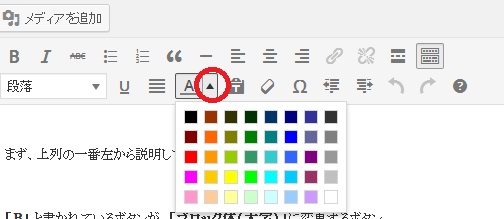
色がつきました!
もちろん、今までの機能を色々と組み合わせてもいいんですよ♪
たとえば、
太字と青色
見出しと黄色と下線 ←背景が白だと読みにくい!!!
リストと取り消し線
リストと取り消し線
リストと取り消し線
などなど♪
では・・・もうひといきです!
続きは次回☆
By かぴぱらさん


